
除了给 “Bard” 起了个新名字,谷歌还开始为安卓用户推出专门的 “Gemini AI” 人工智能应用,作为 “打造真正人工智能助手的重要第一步”。安卓用户们,觉得自己幸运吗?那么,如果你也在使用安卓设备,下面就是如何让 Gemini AI 代替标准的谷歌助手为你服务的方法!
如何让 Gemini AI 成为你的主要语音助手
由于该应用尚未推广到全球各地,仅在美国可用,因此你需要一个美国谷歌账户来下载和使用 Gemini 应用。请按照我们的便捷指南了解如何更改 Play Store 国家/地区。
如果没有美国账户,您将无法在 Google Play 商店中看到 Gemini AI 应用程序列表。不过,如果你已经在美国,那就太幸运了!无论如何,请按照以下步骤让 Gemini 成为你的默认助手:
安装 Gemini App
- 前往 Google Play Store,搜索 Gemini,然后点击旁边的 “Install” 按钮。确保通过美国 Google 账户访问 Play Store。

设置 Gemini App
- 打开 Gemini AI 应用程序后,您会在屏幕右下角看到 “Get started” 按钮。点击它。
- 在下一页,点击 I agree 接受条款和条件。就这样。

稍作设置后,Gemini AI 就会自动取代 Google Assistant。现在,你所知道的所有访问谷歌助手的方法都会召唤 Gemini AI。最常见的方法是按住安卓手机的电源按钮或说 “Ok Google”。
在谷歌助手和 Gemini 之间切换
如果你发现谷歌助手已从你的设备中删除,不要惊慌。你可以将其恢复。为此,请参考以下步骤:
- 前往 Gemini 应用程序,点击右上角的个人档案图标。
- 然后,在出现的下拉菜单中点击 “Settings“。
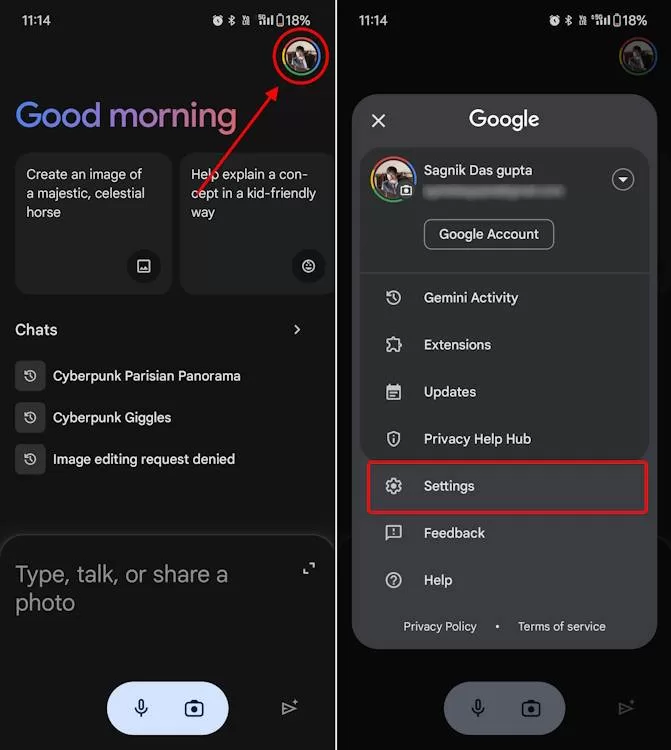
- 接下来,点击底部的 Digital assistants from Google。
- 在这里,你可以点击选择要使用的助手,它将立即被设置为你的主要助手。
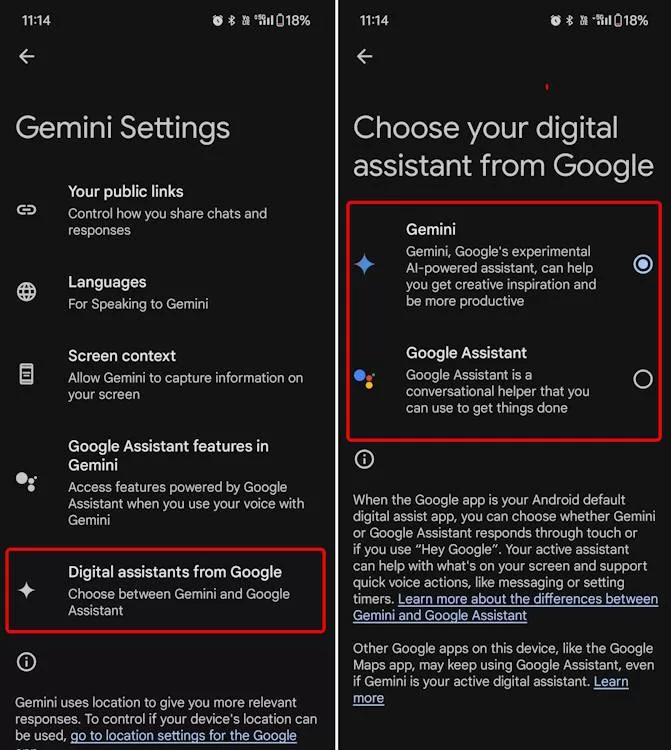
如果 Gemini AI 没有自动设置为安卓手机的默认助手,这些步骤也会派上用场。请按照上述步骤操作,然后选择 Gemini 来启用它。
Gemini App 无法工作?位置不支持?尝试此修复方法

现在,如果你按照上述步骤操作,但在不支持的地区启动应用时收到 “Location not supported” 或 “Gemini isn’t available” 的错误信息。那么,请按照以下步骤更改助手的默认语言。
- 打开 Google 应用程序,点击右上角的个人资料图标。
接下来,点击 “Settings“,并在下一页选择 “Google Assistant“。

- 然后,选择 “Languages“,点击当前使用的语言。
- 这将弹出语言选择菜单。在此,选择 English (United States)。
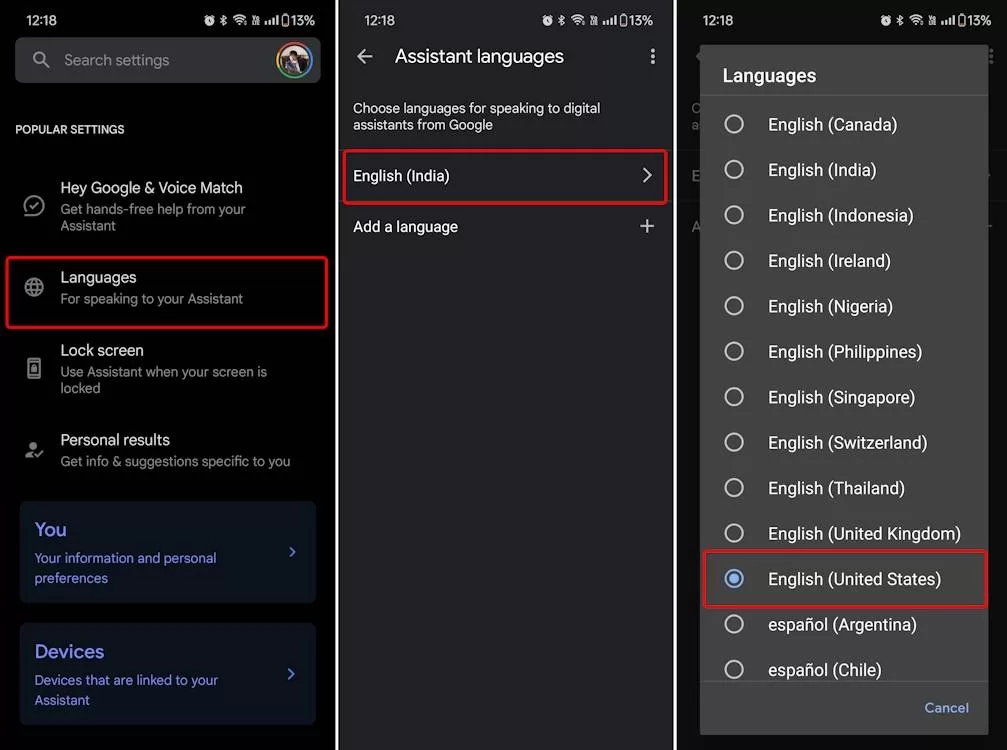
就是这样。然后,你就可以重新启动双子座应用了!不过,如果你不想麻烦地先创建一个美国 Gmail 账户,你可以从 APKMirror 等平台上轻松侧载 Google Gemini APK(访问)。
一旦侧载了 apk,你就可以使用我们上面概述的步骤轻松访问和设置双子座助手了。如果遇到问题,请在下方留言,我们会帮你解决。
这样,你就可以轻松地让 Google Gemini 成为你的 AI 助手,取代 Google Assistant。这是谷歌挑战 ChatGPT 的第一步,相信在今年晚些时候的谷歌 I/O 大会上还会有更多精彩内容。我们将与 ChatGPT 一起测试 Gemini 的功能,并将其推向极限,敬请期待。
同时,请告诉我们您是否能在安卓手机上运行 Gemini 应用程序!


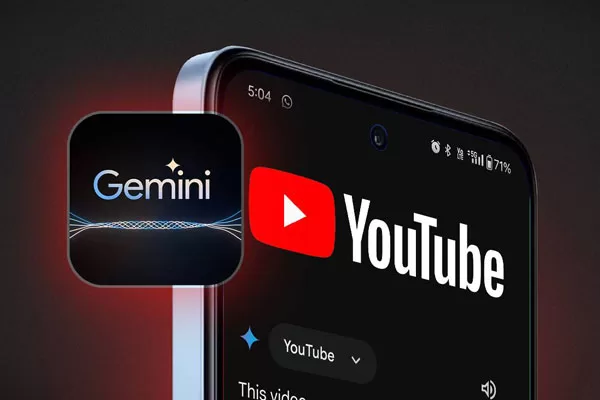
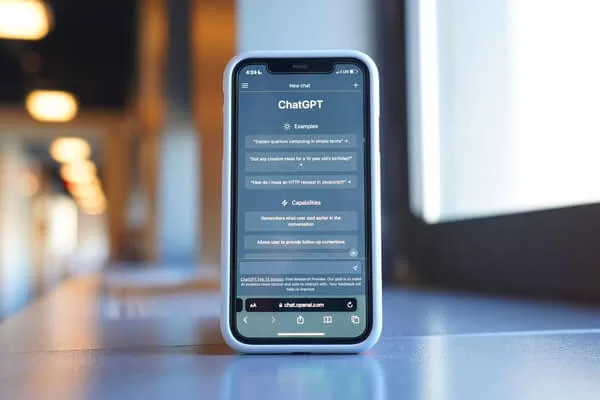



评论留言